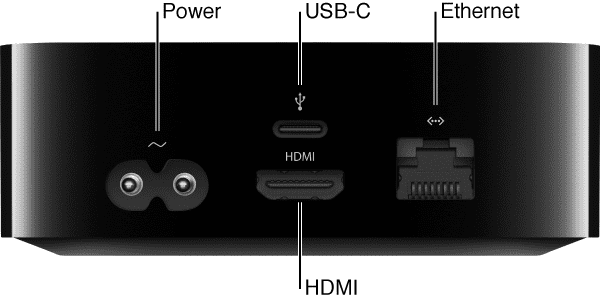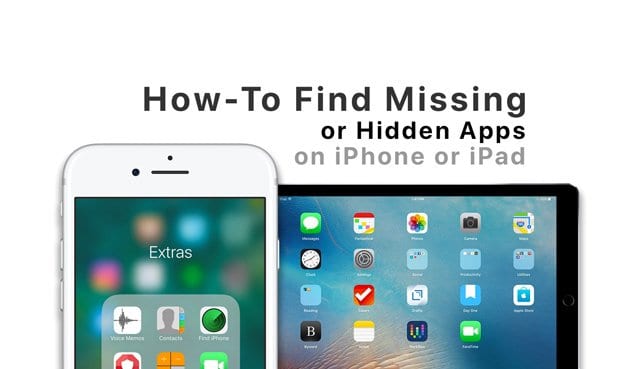Начало работы с iOS 7
Многозадачность
Хотя это выглядит по-другому, многозадачность по сути работает одинаково, но с некоторыми исключениями. Чтобы закрыть приложения сейчас, вам просто нужно смахивать окно предварительного просмотра вверх, пока оно не вылетит из ряда. Дополнительный совет: вы можете прокручивать приложения с разной скоростью. Прокрутка самих значков дает немного более высокую скорость прокрутки, чем прокрутка окон предварительного просмотра; это удобно, если у вас открыто много приложений и вам нужно прокрутить до конца.
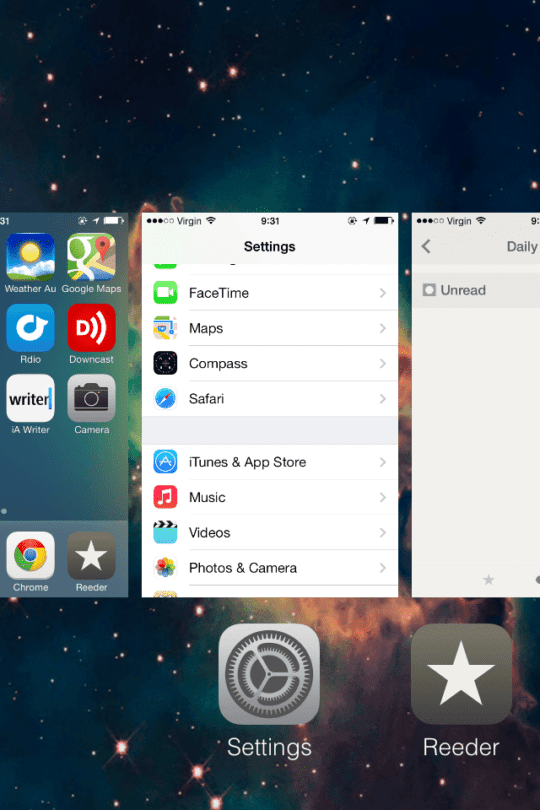
Параллаксное движение
Вас беспокоит тонкое параллаксное движение? Или вы просто хотите сэкономить эту дополнительную вычислительную мощность для более важных задач? Затем вы можете легко отключить его в приложении «Настройки». Просто перейдите в «Общие», «Специальные возможности» и включите «Уменьшить движение».
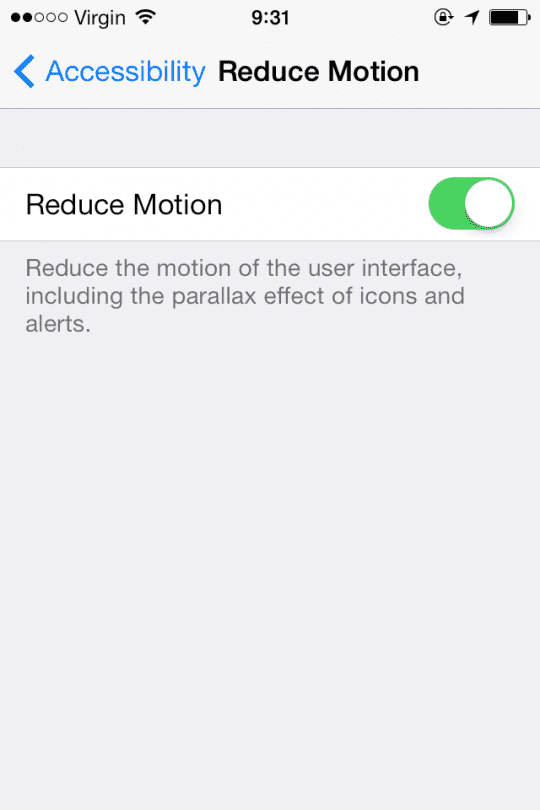
Прожектор
В центре внимания теперь есть простой жест опускания на главном экране. В отличие от Центра уведомлений, вы спускаете вниз не верхнюю часть экрана, а сами значки. Должны появиться панель поиска и клавиатура, что позволит вам легко искать в телефоне.
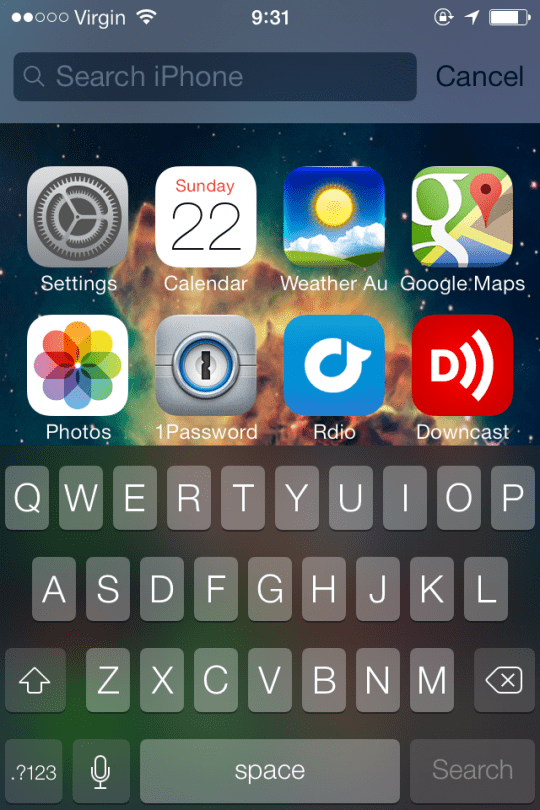
Центр уведомлений
В Центре уведомлений есть несколько отличных новых функций, в том числе сводки по дням и календарные представления, среди постоянных, таких как биржевой тикер. Если вы находите его слишком загроможденным, вы можете отключить многие из этих элементов в приложении «Настройки» в разделе «Центр уведомлений».
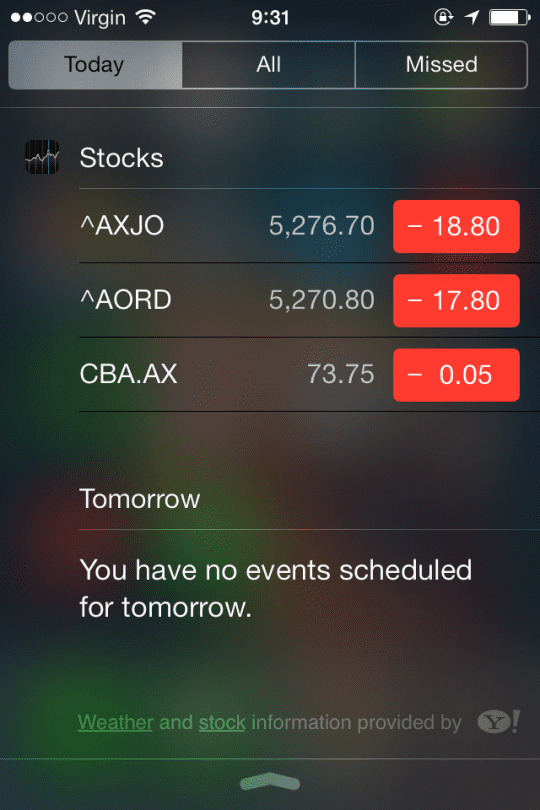
Центр управления
Просто проведите вверх от нижней части экрана. Здесь вы найдете множество быстрых опций, таких как включение и выключение режима полета, Bluetooth, Wi-Fi и режима «Не беспокоить». У вас также есть стандартные элементы управления музыкой, ярлыки для новой функции фонарика, калькулятор, часы и камера. Вы также можете настроить яркость, AirDrop и AirPlay отсюда. Очень удобно.
Совет: если вы обнаружите, что Центр управления мешает, когда вы находитесь в приложении, вы можете отключить его в разделе «Центр управления» приложения «Настройки».
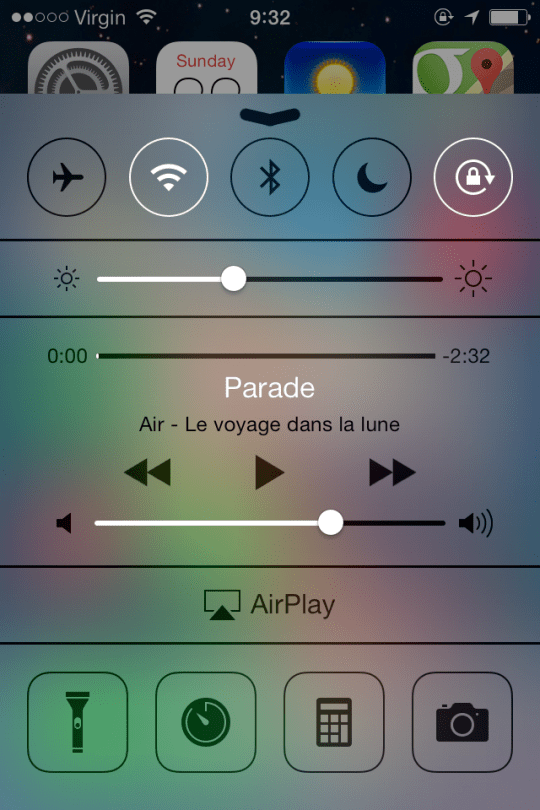
Заблокировать контакты
Вы страдаете от надоедливых продавцов телемаркетинга? Или даже надоедливые словечки? Что ж, с iOS 7 теперь вы можете заблокировать выбранные контакты. Перейдите в приложение «Настройки» и прокрутите вниз до «Телефон». Там вы должны найти «Заблокировано». Нажав здесь «Добавить», вы можете просмотреть свои контакты и выбрать, кого вы хотите заблокировать. Если этот параметр включен, вы больше не будете знать, когда они пытаются связаться с вами.
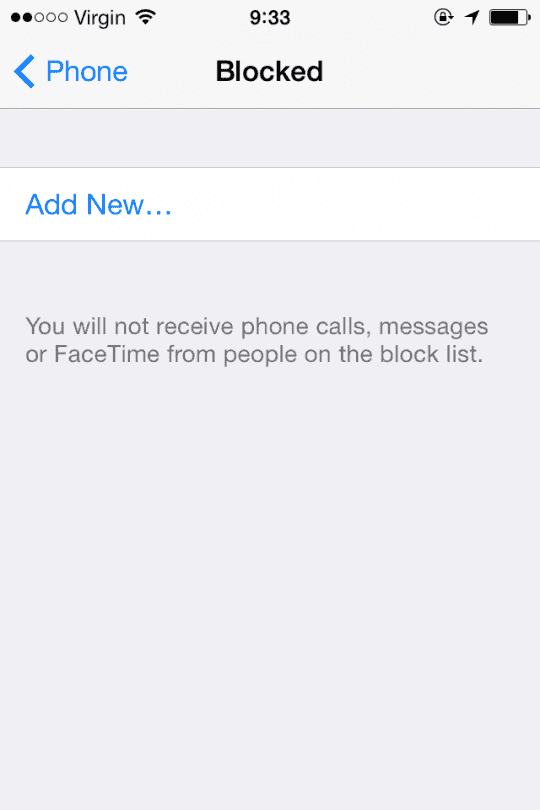
Автоматические обновления приложений
Одна из моих любимых новых функций iOS 7 – автоматические обновления приложений. Больше никаких раздражающих значков на значке App Store! Теперь вы просто получаете уведомление об обновлении приложений, которое вы можете увидеть в Центре уведомлений. Конечно, вы можете отключить это, если предпочитаете ручной подход – Настройки -> iTunes и App Store, затем прокрутите вниз до «Автоматические загрузки» и выключите его.
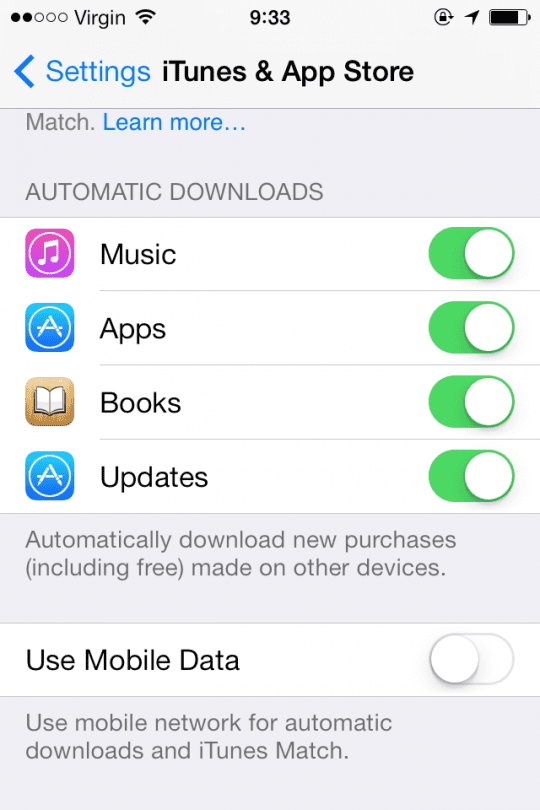
Аудиовызовы FaceTime
Отличная новая функция iOS 7 – аудиовызовы FaceTime. Теперь вы больше не ограничены возможностью совершать видеозвонки через сети 3G или Wi-Fi. Выполнение аудиовызова во многом похоже на видеовызов, вы можете сделать это из самого приложения FaceTime или из раздела контактов в приложении «Телефон». Новый значок телефонной трубки появляется рядом со значком видеокамеры в области FaceTime на странице контактов.
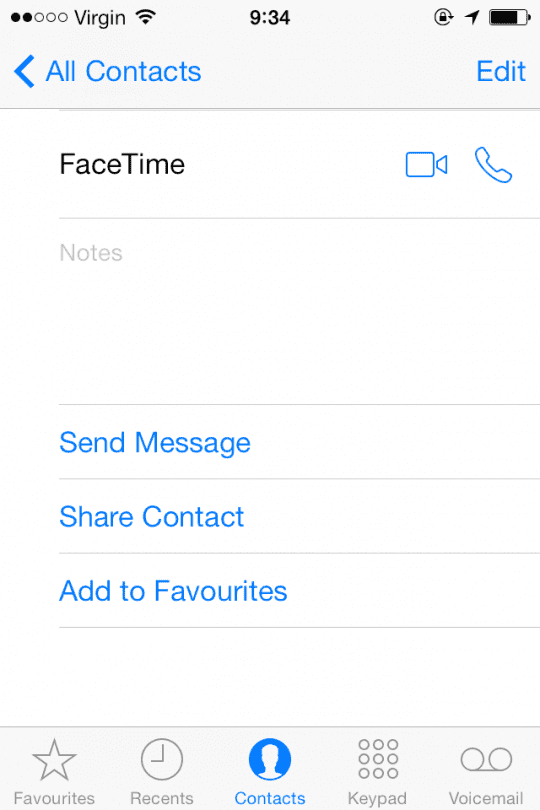
обновление фоновых приложений
Выбранные приложения теперь могут обновлять свое содержимое в фоновом режиме при подключении к сети. Это отличная функция для определенных приложений и потребностей, но она вам не понадобится для каждого приложения, которое ее запрашивает. Рекомендуется проверить, какие приложения обновляются в фоновом режиме и отключают те, которые не являются необходимыми, поскольку ваша батарея будет вам за это благодарна. Перейдите в «Настройки», «Общие», затем «Обновление фонового приложения». Вы можете полностью отключить эту функцию или выборочно выбрать, какие приложения разрешить.
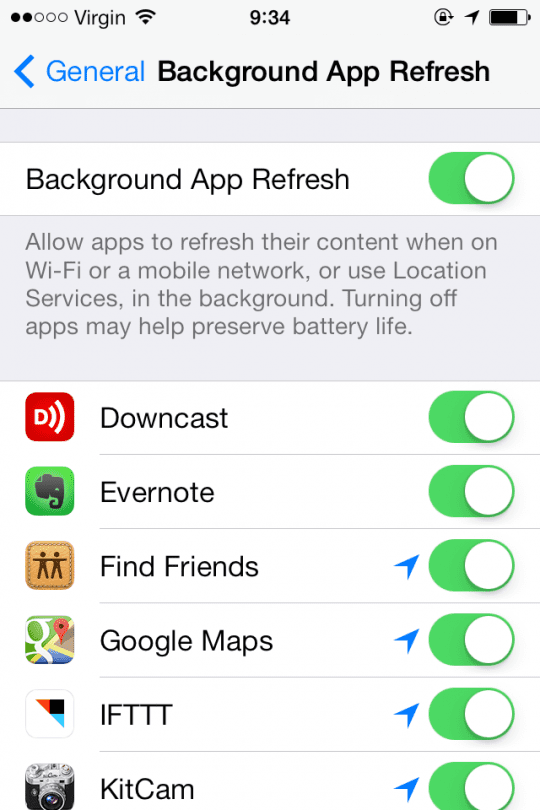
Больше: